Cum se elimină spațiile principale și finale din Excel?
In the world of data management, tidiness is key. Yet, pesky leading and trailing spaces can often sneak into your Excel sheets, causing discrepancies and headaches. Fortunately, Excel offers handy tools to swiftly eliminate these unnecessary spaces, ensuring your data stays clean and accurate. In this article, we'll explore two efficient methods to remove leading and trailing spaces in Excel.

Using the TRIM function in Excel to remove leading and trailing spaces
Eliminați rapid toate spațiile principale și finale cu Kutools pentru Excel
Using the TRIM function in Excel to remove leading and trailing spaces
Iată formula generică a TUNDE funcţie:
Step 1: Input the TRIM formula
În celulă C2, aplicați următoarea formulă, apoi apăsați tasta Intrați butonul.
=TRIM(A2)Pasul 2: Copiați formula în celulele de mai jos pentru a obține toate rezultatele

Schimbați cu ușurință numerele negative în pozitive în intervalul specificat în Excel
Comparând cu eliminarea semnului negativ din celule unul câte unul manual, Kutools pentru Excel Schimbați semnul valorilor caracteristica oferă o modalitate extrem de ușoară de a schimba rapid toate numerele negative în pozitive în selecție. Obțineți acum o perioadă de încercare gratuită cu funcții complete de 30 de zile!
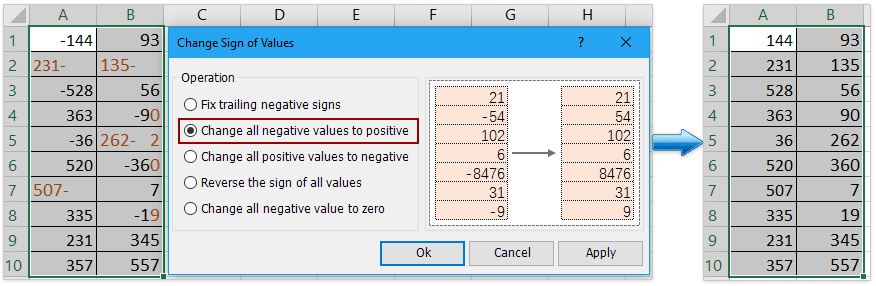
Kutools pentru Excel - Supercharge Excel cu peste 300 de instrumente esențiale. Bucurați-vă de o încercare GRATUITĂ completă de 30 de zile, fără card de credit necesar! Ia-L Acum
Eliminați rapid toate spațiile principale și finale cu Kutools pentru Excel
Compare with the TUNDE function in Excel, the Removing Spaces utility in Kutools pentru Excel provides more flexible way to remove all leading and trailing spaces in Excel. You can directly remove the space in the cell without moving them into other cells. More important, you can remove other kind of space in the cell, such as all excess space, all space and so on.
1. Select the cells that you want to modify. You can select some columns, rows or the entire worksheet.

2. Clic Kutools > Text > Eliminați spațiile, și verificați Spații de conducere și de urmărire option in the popup Eliminați spațiile dialog. Faceți clic pe OK.

Now you will see all leading and trailing spaces are removed instantly!

Articole pe aceeași temă
Excel Eliminați spațiile: spațiile de început, de urmă, suplimentare sau toate spațiile
This guide will introduce several methods to efficiently eliminate these superfluous spaces, ensuring the accuracy and integrity of your data.
Cum se găsește poziția spațiului n în șir Excel?
De exemplu, există o listă de șiruri și fiecare celulă conține mai multe cuvinte separate prin spații, aveți vreo metodă pentru a găsi rapid poziția primului spațiu din aceste șiruri așa cum este prezentat mai jos? În acest articol, vă prezint trucurile pentru a găsi cu ușurință poziția spațiului n în Excel.
Cum se numără numărul de spații înainte de șirul de text din celula Excel?
Uneori, când ați primit un registru de lucru de la alții, pot exista spații înainte de șiruri în celule. V-ați imaginat vreodată să numărați numărul acestor spații de conducere? Aici, introduc o formulă pentru a număra rapid numărul de spații principale din celulă.
Cum se introduce / se adaugă spațiu după fiecare x caractere din celule?
Dacă aveți mai multe șiruri de text într-o listă de foi de lucru, acum, doriți să inserați spațiu după fiecare 3 sau x caractere în celule, după cum se arată în următoarea captură de ecran. Cum ați putea rezolva această problemă în Excel rapid și ușor?
Cele mai bune instrumente de productivitate Office
Kutools pentru Excel - Vă ajută să vă distingeți de mulțime
Kutools pentru Excel se mândrește cu peste 300 de caracteristici, Asigurați-vă că ceea ce aveți nevoie este la doar un clic distanță...

Fila Office - Activați lectura și editarea cu file în Microsoft Office (includeți Excel)
- O secundă pentru a comuta între zeci de documente deschise!
- Reduceți sute de clicuri de mouse pentru dvs. în fiecare zi, spuneți adio de la mâna mouse-ului.
- Vă crește productivitatea cu 50% atunci când vizualizați și editați mai multe documente.
- Aduce file eficiente la Office (inclusiv Excel), la fel ca Chrome, Edge și Firefox.

